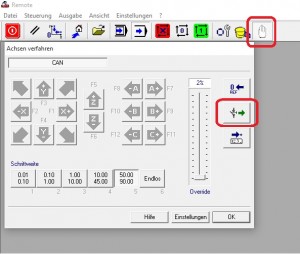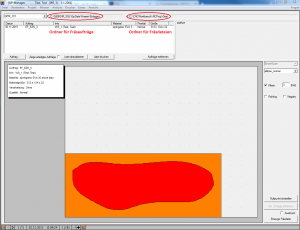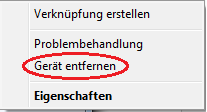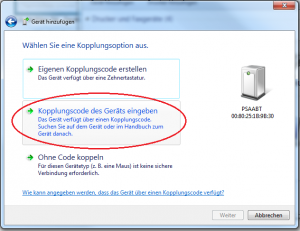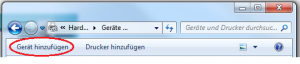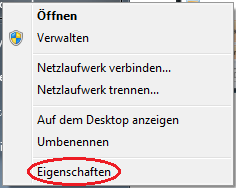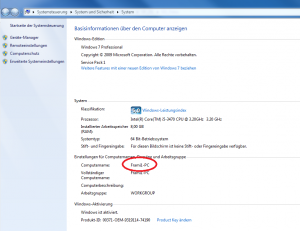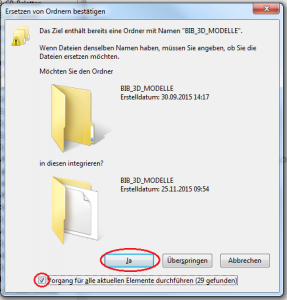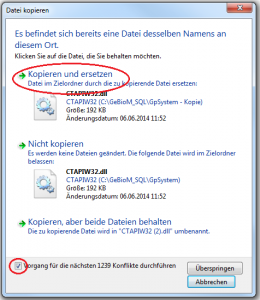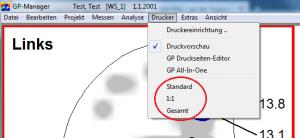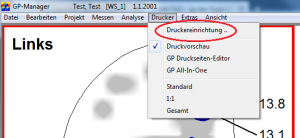MobilData (Bluetooth)
Die Übertragung der Daten erfolgt über Bluetooth. Dazu wird ein kleiner Bluetooth Stick über USB mit dem Computer verbunden.

MobilData (WiFi)
Die Übertragung erfolgt über W-LAN, hierfür ist ein W-LAN-Router enthalten. Zusätzlich wird ein W-LAN-USB-Stick geliefert, falls der Computer an dem MobliData (WiFi) genutzt wird kein integriertes W-LAN besitzt.

MobilData Logger (wird nicht mehr hergestellt)
Wenn Sie den Logger besitzen, dann hat Ihr Gerät eine Speicherkarte, auf der die Messdaten gespeichert werden. Außerdem hat das Gerät ein eigenes Bedienelement, in das die Speicherkarte gesteckt wird.

MobilData Funk (wird nicht mehr hergestellt)
Die Daten werden per Funk direkt an den Computer übertragen. Dazu wird ein Funkempfänger über USB an den Computer angeschlossen. Das System ist nicht kompatibel mit 64 bit Betriebssystemen. Das heißt bei einem Umstieg zu einem anderen Betriebssystem muss darauf geachtet werden, dass eine 32 bit Version erworben und installiert wird.